win7精简版如何安装
- 分类:Win7 教程 回答于: 2022年12月24日 13:12:00
使用win7操作系统的过程中,有些情况下可能需要安装又或者是重装我们需要的电脑操作系统。那么win7精简版怎么安装呢,其实操作十分简单,下面小编教下大家win7精简版安装教程,希望可以帮助到大家。
工具/原料:
系统版本:win7系统
品牌型号:戴尔 灵越15
软件版本:魔法猪系统重装大师v2290+小白一键重装系统V2290
方法/步骤:
方法一:使用魔法猪系统重装大师工具重装win7精简版
1.win7精简版怎么安装呢?首先打开魔法猪系统重装大师,插入准备好的u盘到电脑上,鼠标点击“开始制作”。
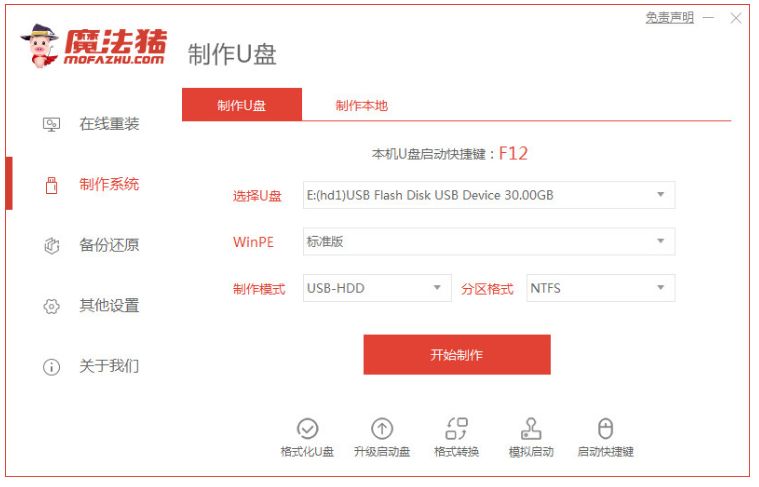
2.选择本次需要的系统,点击开始制作。
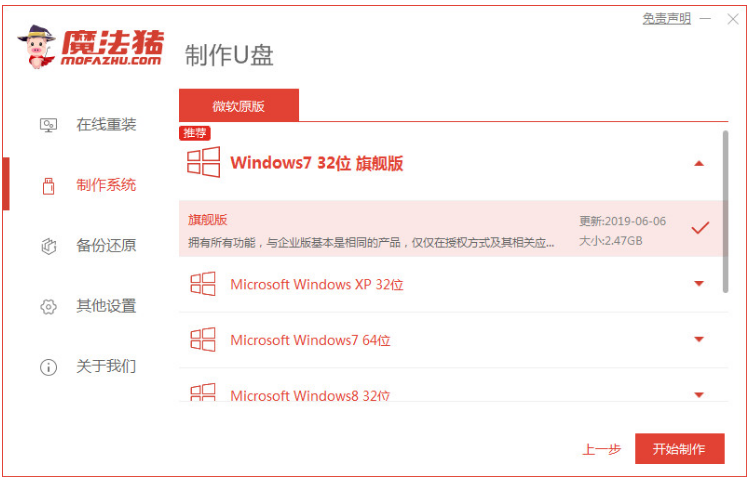
3.认真阅读提示之后,接着点击确认或取消。
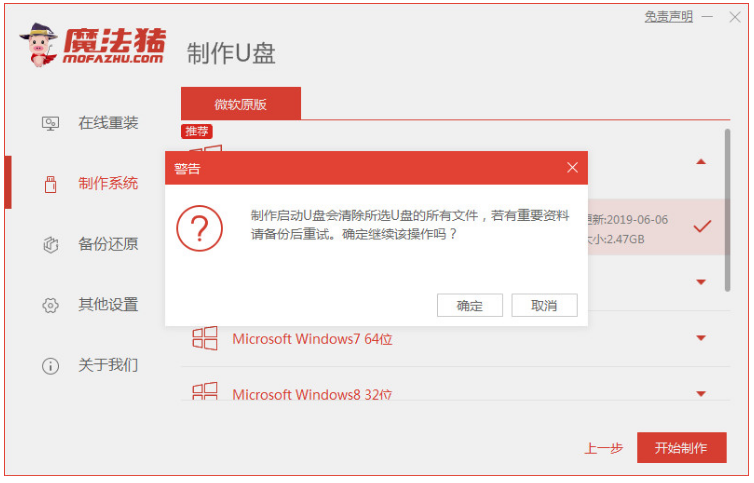
4.正在下载刚刚选择好的系统,耐心等待。
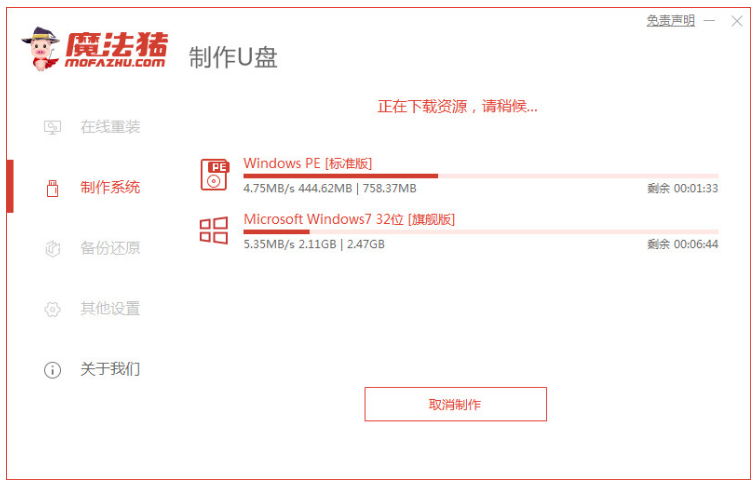
5。当u盘制作完成之后,快速查看本机的品牌启动热键。
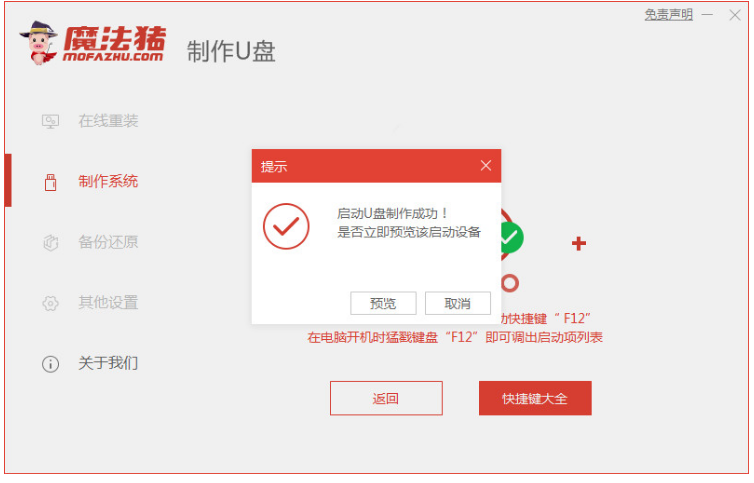
6.重启电脑之后插入u盘进入pe系统,系统将会自动开始安装。
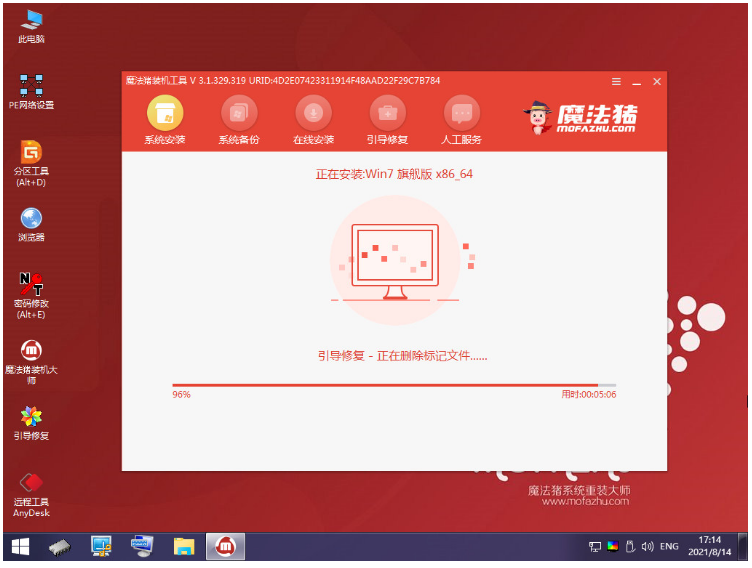
7.引导修复开始,查看确认即可。
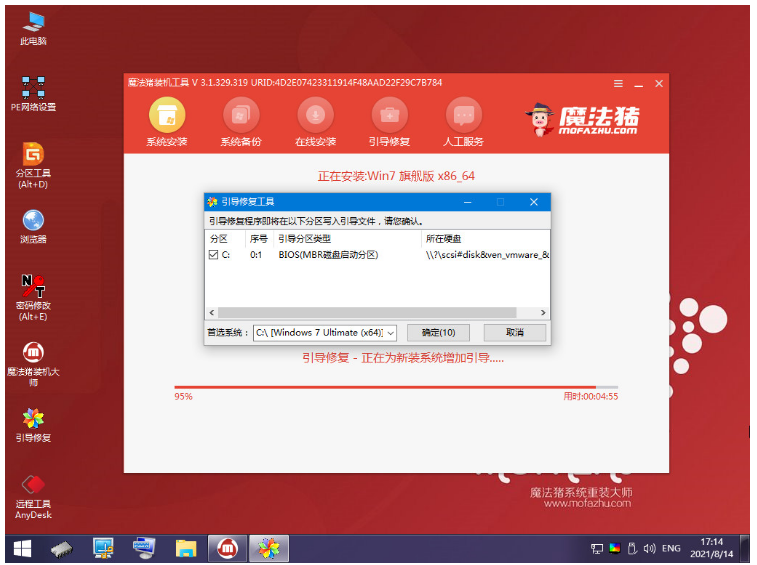
8.系统安装完成耐心等待重启电脑进行最后部署。
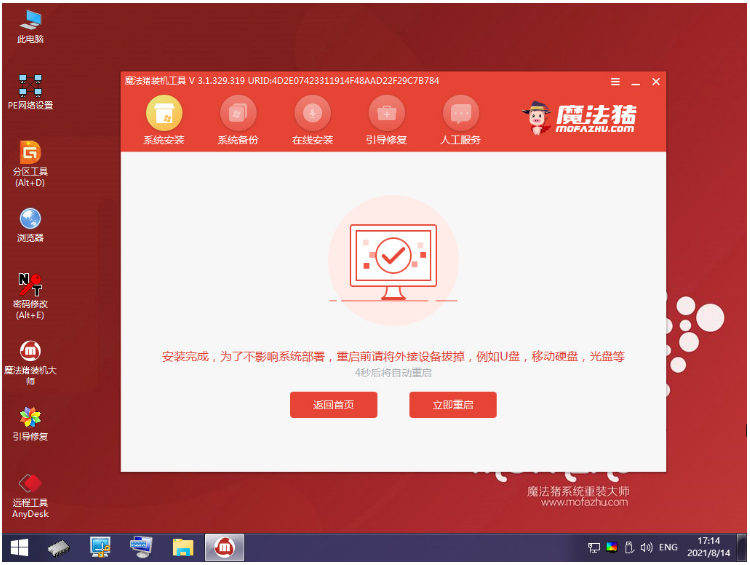
9.耐心等待之后进入桌面时全新的系统就安装成功了。

方法二:借助小白一键重装系统工具重装win7精简版
1、首先进入官网下载安装小白一键重装系统软件,双击打开,选择需要安装的系统,点击下一步。
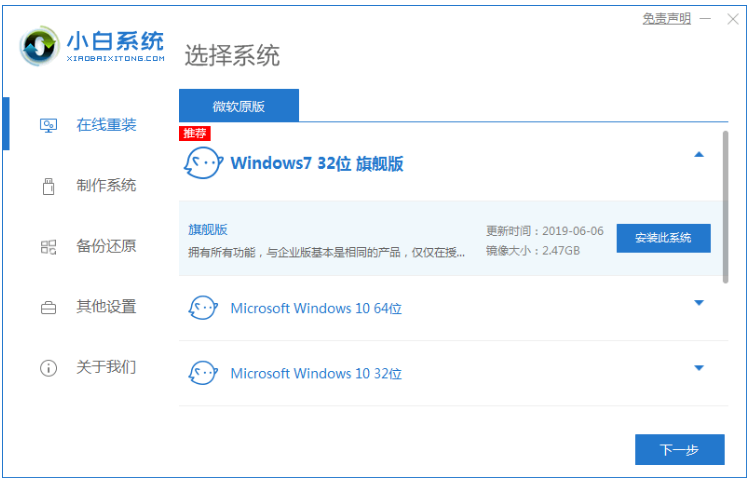
2、装机软件将开始下载windows7系统镜像文件,请注意网络的畅通。
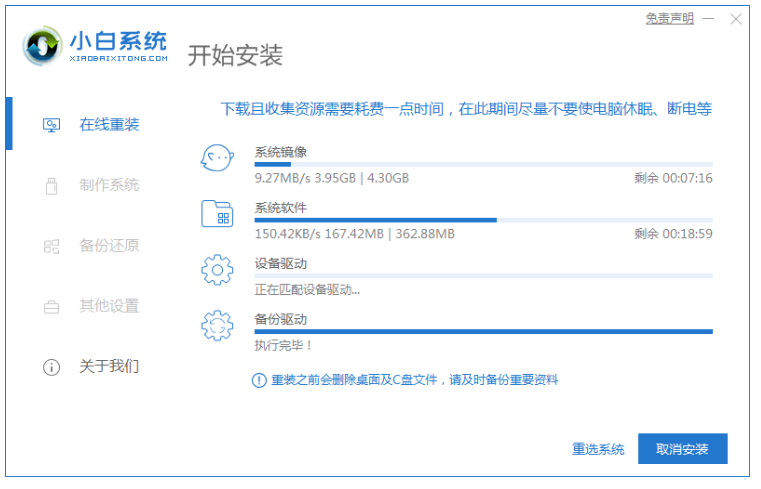
3、装机软件此时将会自动进行环境部署,完成后点击立即重启电脑。
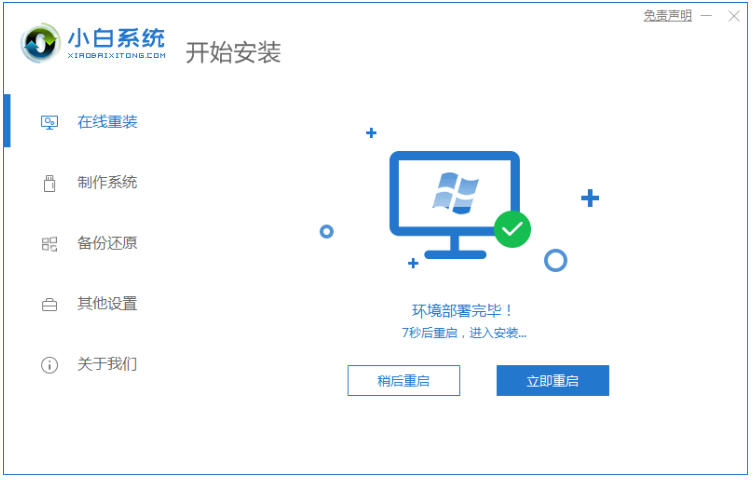
4、选择第二个选项按回车进入PE系统。
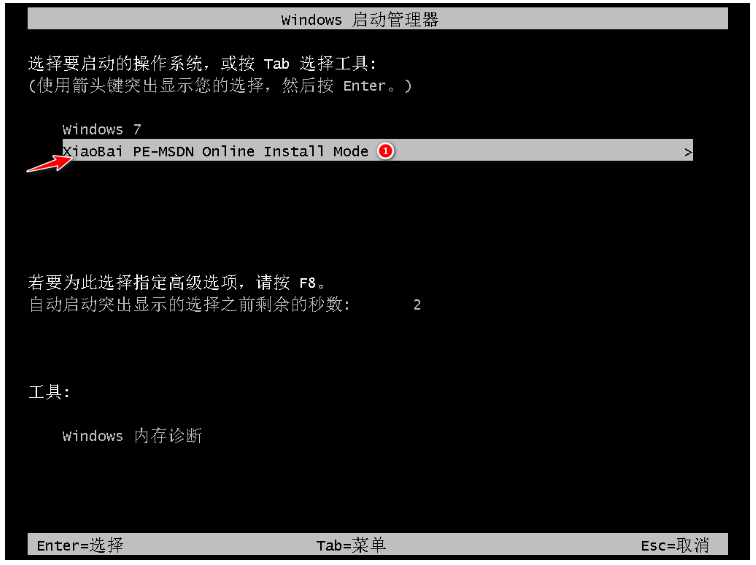
5、硬盘分区,修复引导过程中,耐心等待。

6、系统安装完成后再次选择立即重启电脑。
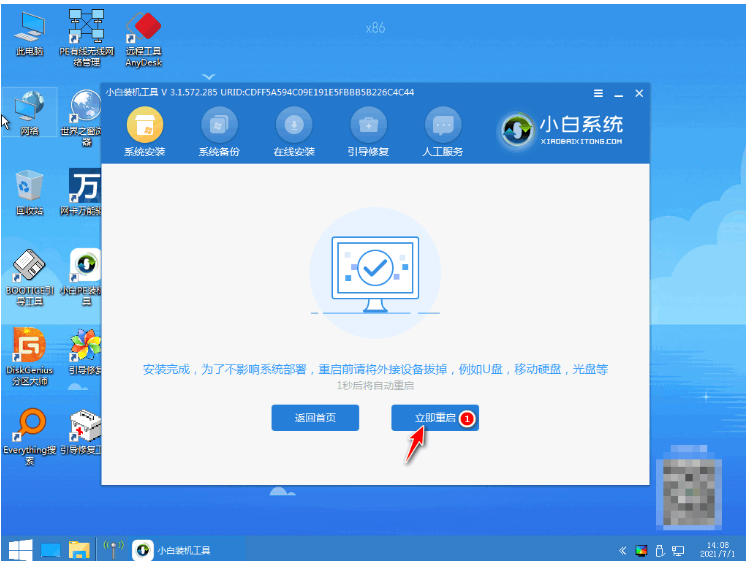
7、直至进入到新系统桌面,即说明win7精简版重装成功。

总结:
方法一:使用魔法猪系统重装大师工具重装win7精简版
2、打开魔法猪系统重装大师制作u盘;
3、重启电脑进入pe安装系统即可。
方法二:借助小白一键重装系统工具重装win7精简版
1、先打开小白软件,选择windows7系统;
2、环境部署后重启电脑进入pe系统;
3、选择界面,修复引导等等;
4、安装系统后再次重启电脑即可正常使用。
 有用
26
有用
26


 小白系统
小白系统


 1000
1000 1000
1000 1000
1000 1000
1000 1000
1000 1000
1000 1000
1000 1000
1000 1000
1000 1000
1000猜您喜欢
- win7电脑系统怎么重装2022/09/17
- 怎么ping网速,小编教你ping网络的方法..2018/09/13
- 台式电脑重装系统步骤win7系统..2023/04/19
- 电脑刷机win7如何操作2023/01/19
- win7正式版下载教程2023/01/27
- 电脑怎样重装系统win7旗舰版步骤教程..2022/09/12
相关推荐
- 如何使用cmd指令让电脑变快..2021/11/16
- office2007密钥,小编教你激活office20..2018/04/11
- win7系统重装鼠标失灵如何解决..2022/11/22
- 详解怎么显示隐藏文件夹2019/03/02
- 大地windows7旗舰版系统盘下载..2017/06/25
- u盘安装win7找不到设备驱动程序,小编..2017/12/06

















